Yuav ua li cas luam theej duab QR cov lej ntawm iPhone yog ib lo lus uas cov neeg siv tab tom nrhiav rau ntau thiab ntau zaus. Qhov no feem ntau yog vim qhov tseeb tias tsis ntev los no peb tau ntsib QR cov lej ua haujlwm ntawm txhua lub ces kaum. Nyob rau tib lub sijhawm, tus naj npawb ntawm cov neeg siv iPhone uas tsis paub yuav ua li cas luam theej duab thiab ua haujlwm nrog QR cov lej tau nce tas li. Ntau tus neeg siv, thaum lawv thawj zaug sim luam theej duab QR code, sim nrhiav qee cov ntawv thov ib txwm los ntawm qhov no ua tau. Txawm li cas los xij, lawv tsis tshawb nrhiav vim tias daim ntawv thov ib txwm tsis muaj los ua txoj haujlwm no xwb. Lawv mam li mus rau App Store, qhov chaw lawv nrhiav QR code nyeem ntawv, uas lawv siv.
Nws yuav yog txaus siab rau koj
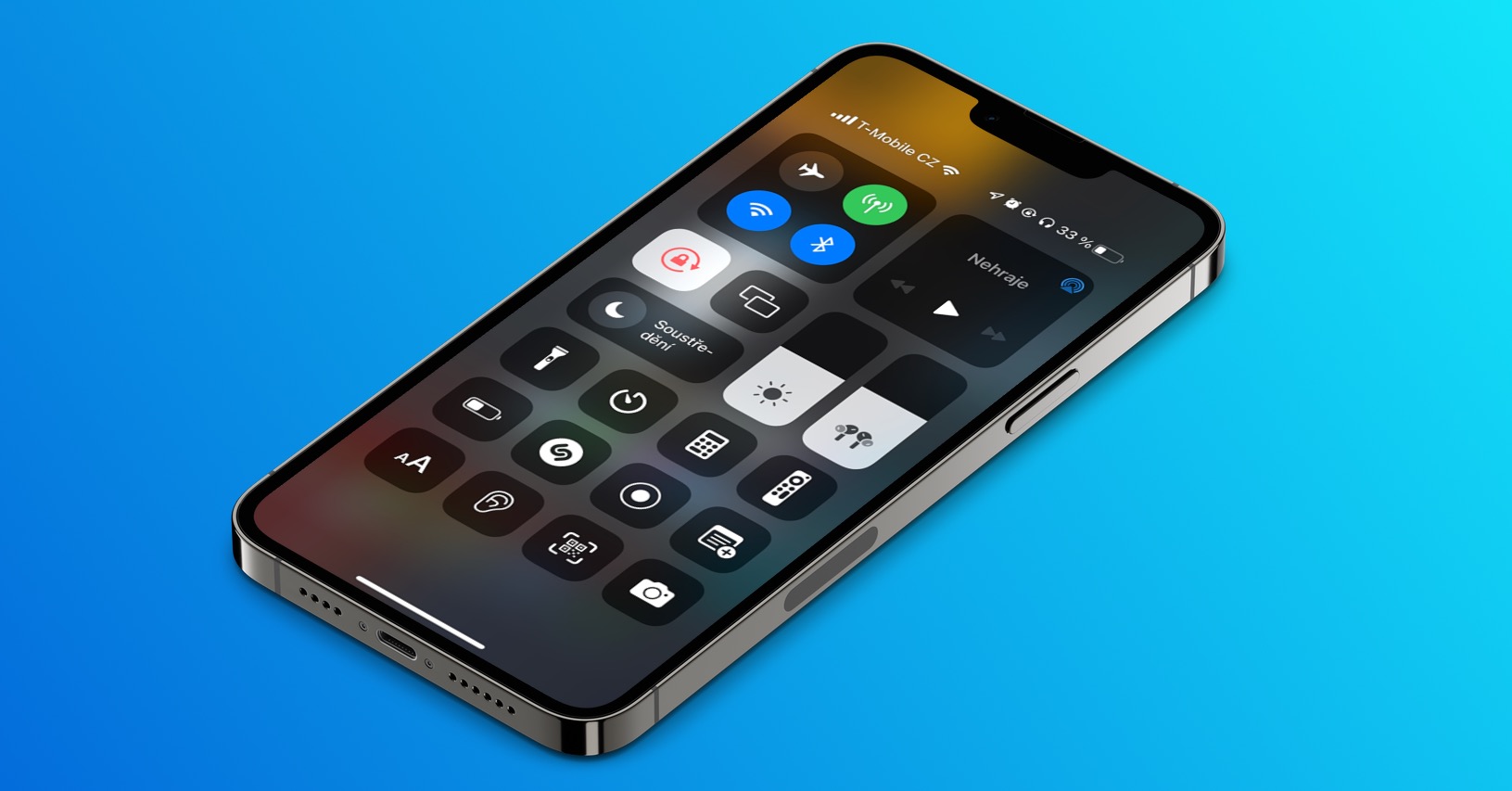
Yuav ua li cas luam theej duab QR cov lej ntawm iPhone
Tab sis qhov tseeb yog tias koj tsis xav tau ib qho app thib peb los luam theej QR cov lej ntawm iPhone. Tshwj xeeb, koj tsuas yog yuav tsum qhib lub Koob Yees Duab app, qhov twg koj tsuas yog xav tau taw tes lub koob yees duab ntawm QR code, thiab tom qab ntawd coj mus rhaub cov interface uas tshwm. Nws yog qhov nkag siab tias cov neeg siv tsuas tsis paub txog qhov muaj peev xwm ntawm kev luam theej duab QR cov lej ncaj qha hauv Lub Koob Yees Duab, vim tias lub kaw lus yuav tsis qhia rau lawv paub txog nws. Ntxiv nrog rau Lub Koob Yees Duab, txawm li cas los xij, koj tuaj yeem siv daim ntawv thov tshwj xeeb zais rau kev luam theej duab QR cov lej, uas tau pib los ntawm lub chaw tswj hwm. Cov txheej txheem ntxiv daim ntawv thov no yog raws li hauv qab no:
- Ua ntej, koj yuav tsum mus rau lub haiv neeg app ntawm koj iPhone Chaw.
- Thaum koj ua tiav qhov ntawd, scroll down me ntsis thiab nyem rau ntawm ntu Control Center.
- Ntawm no, ces mus tag nrho txoj kev mus rau qeb Kev tswj ntxiv.
- Hauv cov ntsiab lus no, nrhiav lub npe code nyeem ntawv, rau qhov twg kais rau lub + icon.
- Qhov no yuav ntxiv cov khoom rau lub chaw tswj hwm. Los ntawm kev rub saum toj no koj tuaj yeem ua tau hloov nws qhov chaw.
- Tom qab ntawd, txhua yam koj yuav tsum ua yog txav mus rau iPhone tswj chaw:
- iPhone nrog Touch ID: los so ntawm ntug hauv qab ntawm cov zaub;
- iPhone nrog Face ID: swb los ntawm sab xis sab xis ntawm cov zaub.
- Tom qab ntawd, koj yuav pom koj tus kheej hauv qhov chaw tswj hwm, qhov twg koj tuaj yeem nyem rau ntawm lub caij Code nyeem ntawv.
- Thaum koj ua li ntawd, nws yuav tshwm sim interface uas QR cov lej tuaj yeem luam theej tau yooj yim.
Siv cov txheej txheem saum toj no, nws muaj peev xwm ntxiv daim ntawv thov tshwj xeeb rau lub chaw tswj hwm, nrog kev pab los ntawm qhov yooj yim scan QR cov lej. Yog li yog tias koj xav tau luam theej duab QR code, tom qab ntxiv nws, tsuas yog qhib lub chaw tswj hwm, qhov twg koj nyem rau ntawm lub ntsiab lus tshwj xeeb los tso saib tus nyeem ntawv. Tag nrho cov txheej txheem ntawm kev pib QR code nyeem ntawv yog qhov yooj yim heev thiab koj tuaj yeem ua nws hauv ob peb feeb. Tom qab luam theej duab QR code, nws yuav qhia koj lub app twg nws yog rau, thiab tom qab ntawd nws yuav qhib tam sim ntawd.

 Flying thoob ntiaj teb nrog Apple
Flying thoob ntiaj teb nrog Apple 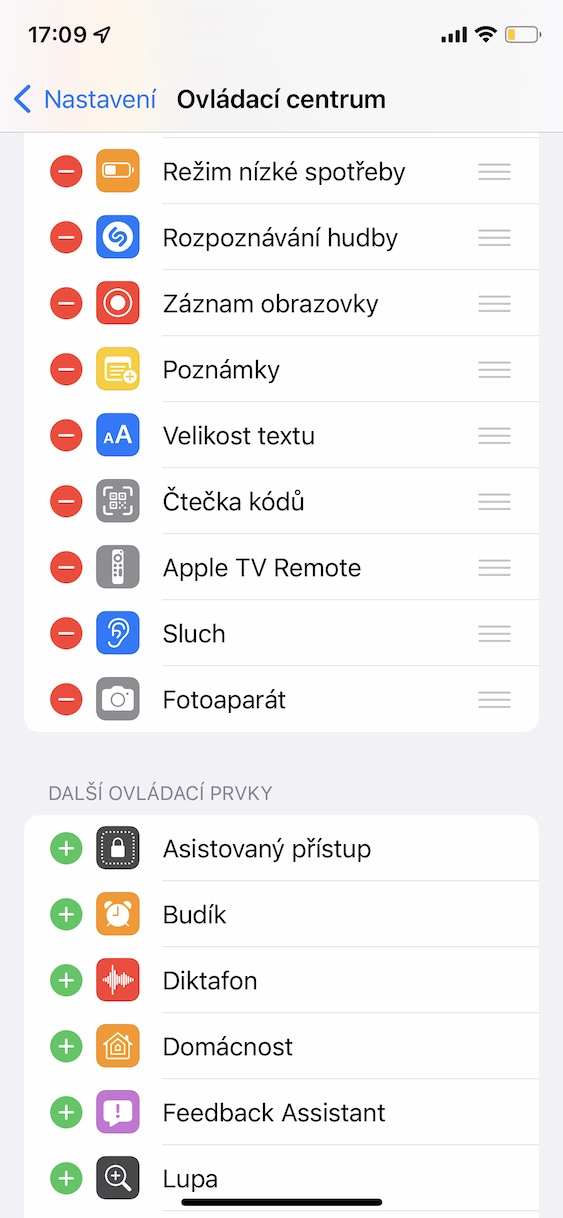
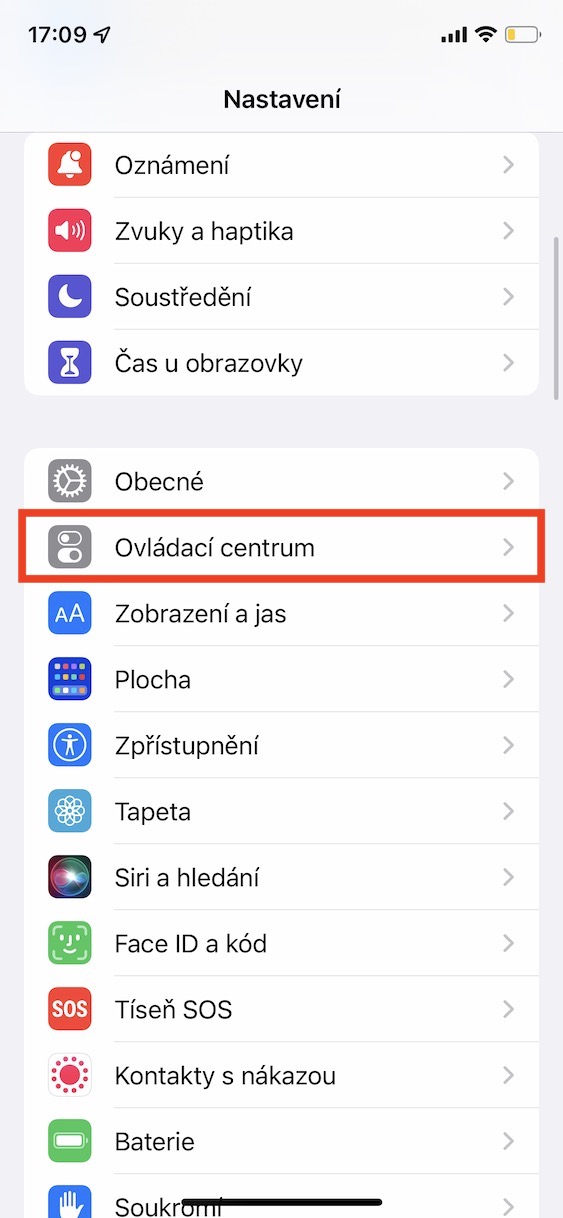
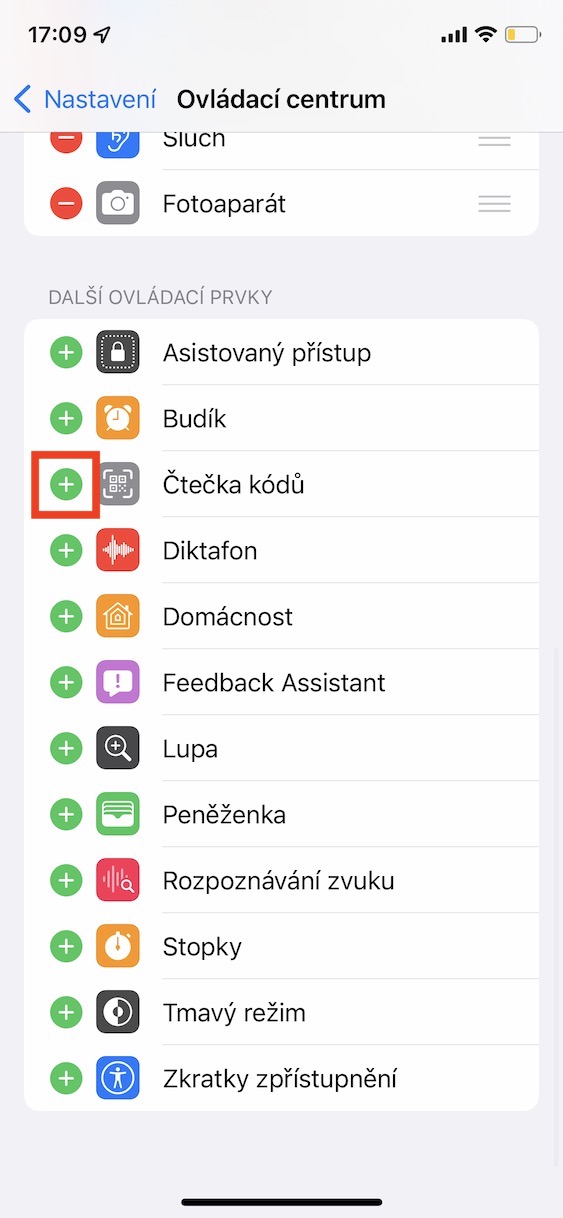
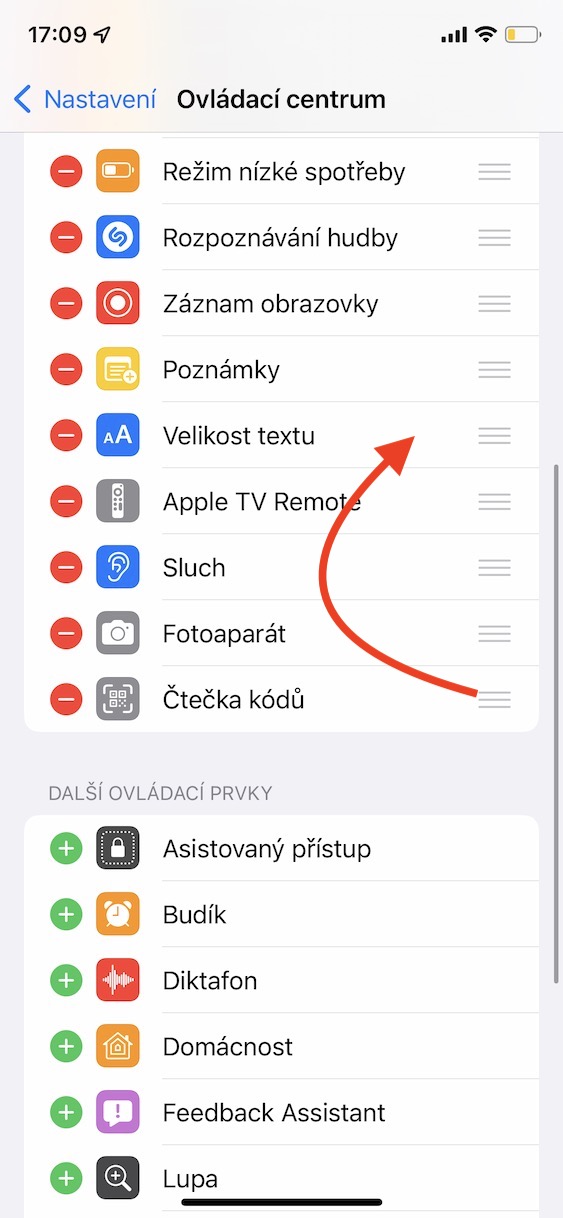
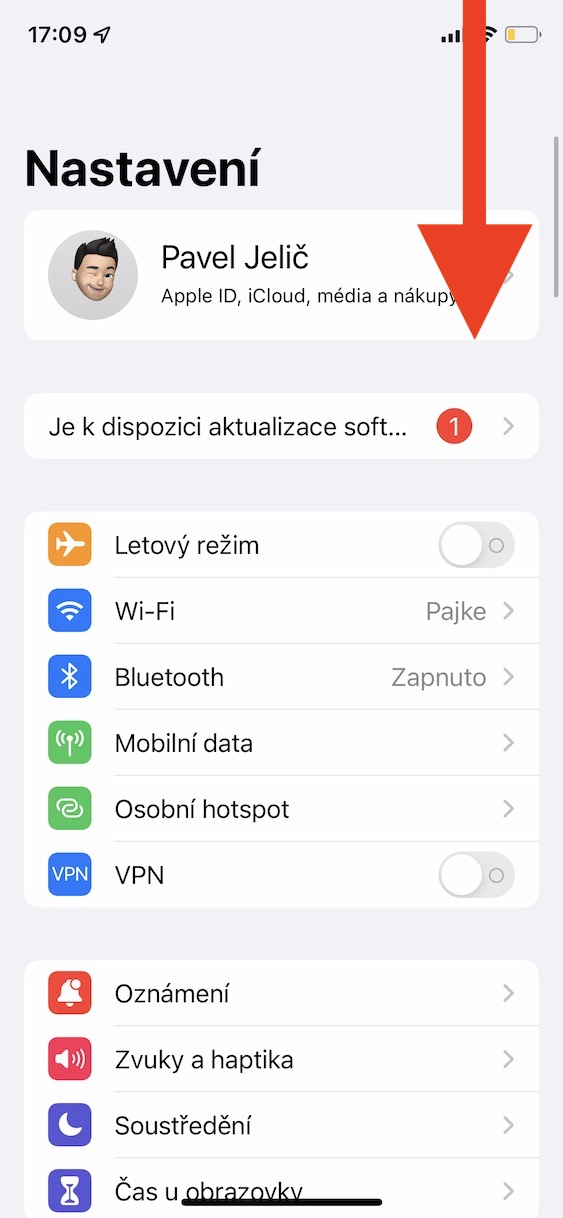
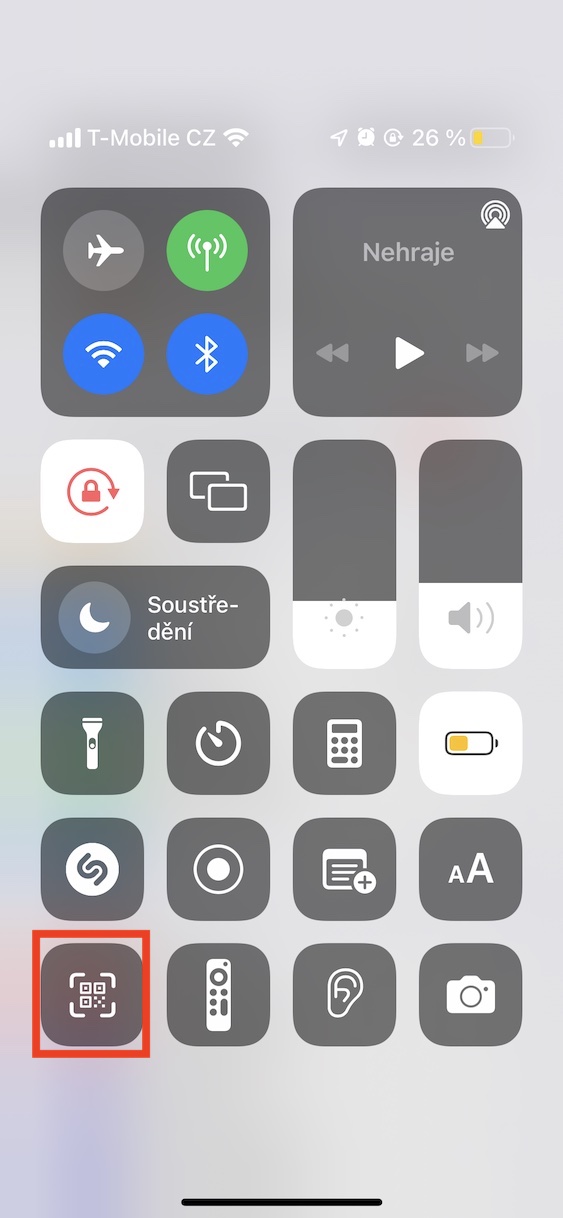
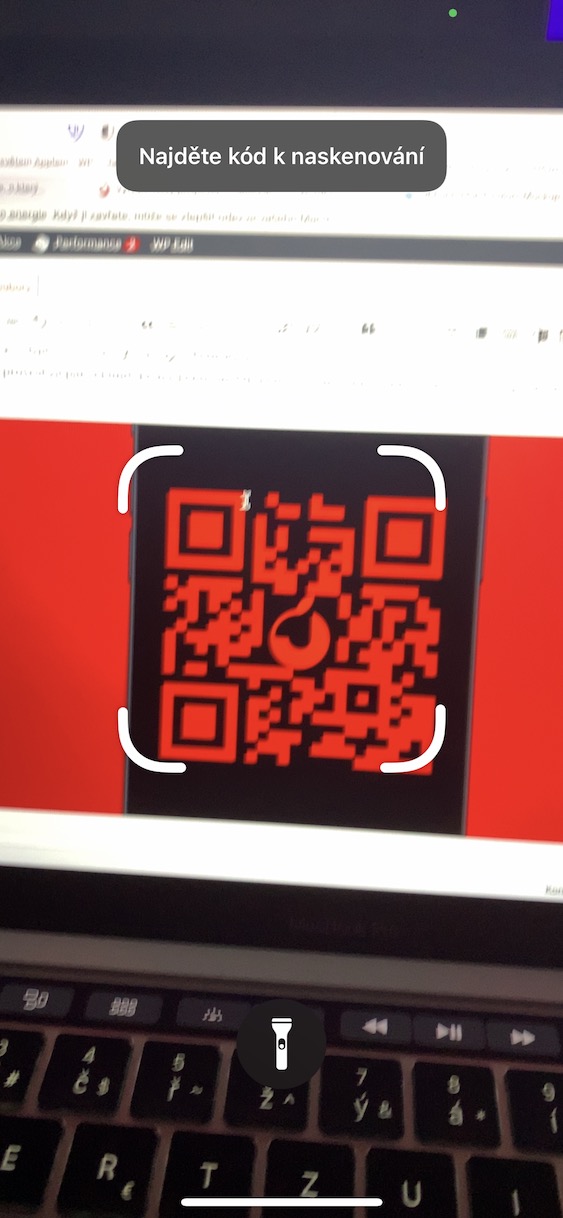
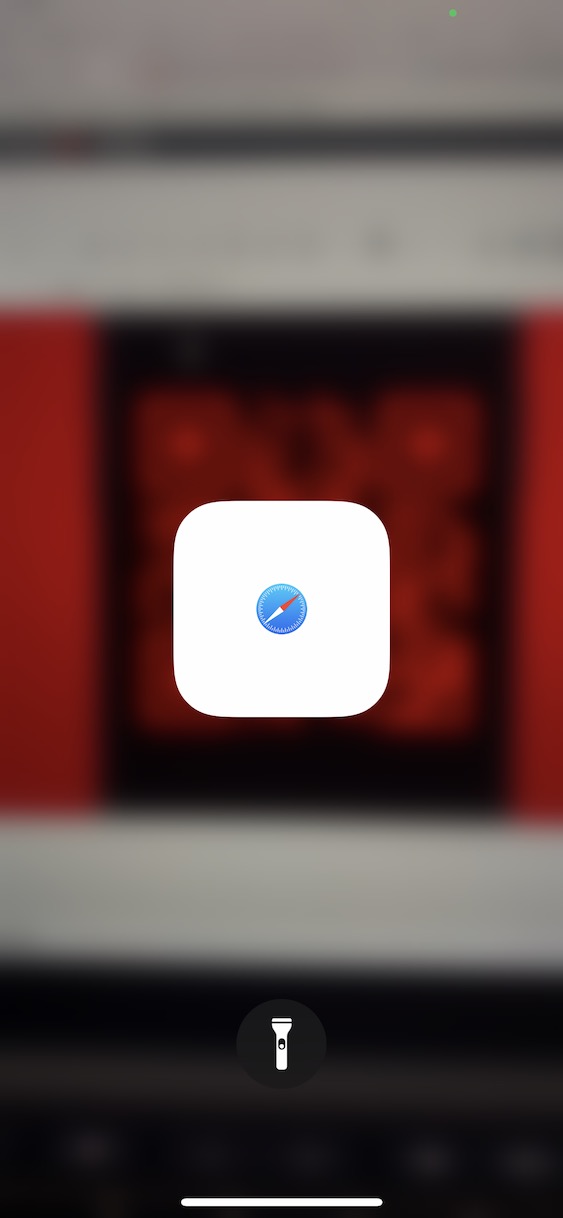
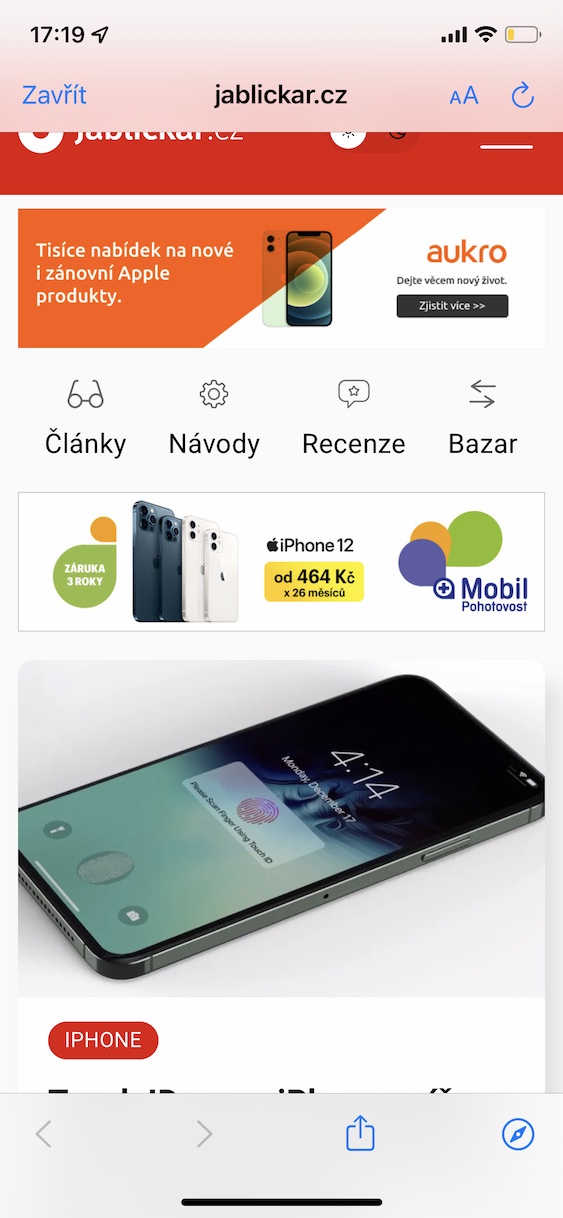
Cov ntaub ntawv zoo heev thiab dab tsi iPhone tuaj yeem ua rov qab
tsim QR code rau cov duab puas ntawm HomeKit?